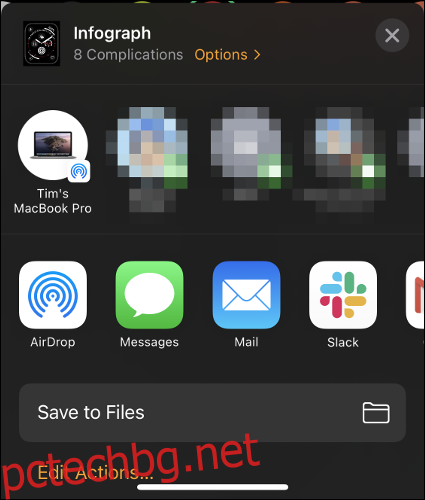Една от най-добрите части от притежаването на Apple Watch е възможността да персонализирате собствения си циферблат с различни цветове, снимки и усложнения. Можете също да споделяте тези дизайни с приятели, семейство и целия свят. Ето как.
Съдържание
Как да споделите циферблата си на Apple Watch
Най-добрият начин да споделите лицето си на Apple Watch е като използвате приложението Watch на вашия iPhone. Имайте предвид, че трябва да имате iOS 14 или по-нова версия, инсталирана на вашия iPhone, и watchOS 7 или по-нова версия, инсталирана на вашия часовник, за да работи това.
Стартирайте приложението Watch на вашия iPhone и докоснете лицето, което искате да споделите. Сега докоснете бутона „Споделяне“ в горния десен ъгъл на екрана, за да видите списък с местоположения, на които можете да споделяте. Те включват AirDrop, Messages, Mail, услуги за чат на трети страни като WhatsApp, приложения за водене на бележки и услуги за съхранение в облак.
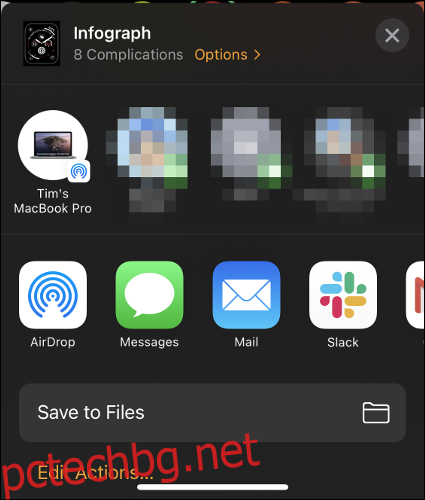
Когато експортирате циферблат, вашият iPhone изпраща файл с разширението .watchface до избраната от вас дестинация. Това ви позволява да споделяте циферблата си на практически всяка услуга, която позволява качване или изпращане на файлове, което улеснява предоставянето на лицето ви за другите. Размерът на .watchface файл е около 400 kb.
Можете също да споделите лицето си директно от вашия Apple Watch. За да направите това, докоснете и задръжте циферблата си, докато не видите името му в горната част на екрана и бутон „Редактиране“ под него. Докоснете бутона „Споделяне“ в долния ляв ъгъл на екрана.
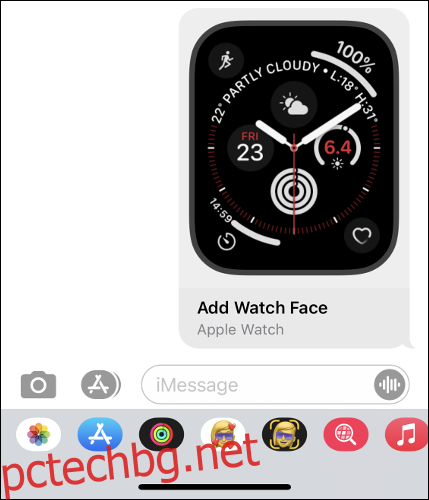
Това ще отвори нов разговор в Messages. Можете да добавите контакт и съобщение, след което да натиснете „Изпращане“, за да споделите циферблата си. Няма начин да изпратите циферблата си на други приложения с помощта на този метод.
Получаване и премахване на циферблат
Когато изпратите циферблат за часовник чрез съобщения, получателят ще види визуализация на лицето в прозореца за разговор. Ако споделяте връзка към файл, това няма да работи по същия начин. Когато се докосне връзката, приложението Watch ще се отвори и ще покаже подробен преглед на лицето.
След това получателят може да докосне „Добавяне към моите лица“, за да добави лицето към устройството си. След това лицето може да бъде избрано на Apple Watch или чрез продължително плъзгане наляво и надясно, или чрез докосване и задържане на лицето, докато се появи името му, след което превъртане през списъка с налични лица.
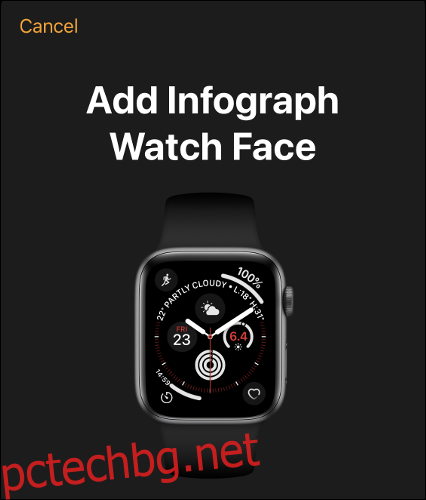
Лицата могат да бъдат премахнати чрез приложението Watch с помощта на бутона „Редактиране“ или чрез докосване и задържане на лице на Apple Watch и след това плъзгане на лицето нагоре (все едно убивате приложение на вашия iPhone).
Изпращането на циферблат на някой друг няма да засегне техния текущ списък с лица, дори ако вече има циферблат, който използва подобен дизайн (например Infograph). Никаква лична информация като събития в календара, локали за времето или данни за дейността няма да бъде включена с лица.
Подбрани циферблати в App Store
Apple обещава, че подбрана селекция от часовници ще се появи в App Store за лесна инсталация. От пускането на watchOS 7 през септември 2020 г. обаче те все още не бяха налични в App Store.
Пазете се от приложения, които обещават да инсталират хиляди часовници на вашето устройство, тъй като това са предимно статични изображения, които могат да се използват като обикновени фонове за часовник.
Ако наистина искате да направите своя Apple Watch свой собствен, научете как да създавате свой собствен наистина личен дизайн, използвайки свои собствени снимки и албуми.